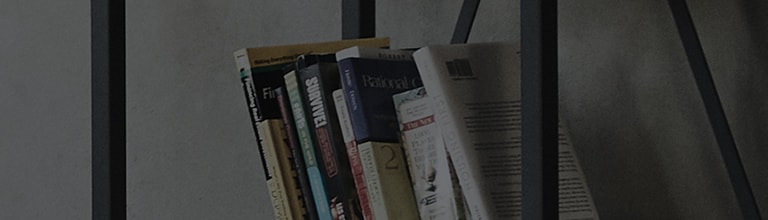- Натиснувши та утримуючи цифрову кнопку на пульт? дистанц?йного керування, ви можете негайно запустити програму або зовн?шн?й вх?д, заре?стрований на цю кнопку.
Якщо на пульт? дистанц?йного керування з? штучним ?нтелектом не заре?стровано часто використовувану програму або зовн?шн?й вх?д, ви можете заре?струвати додатковий номер. - Доступн? товари можна заре?струвати п?д незаре?строваними номерами в режим? кнопки швидкого редагування.
- Якщо кнопка швидкого доступу перебува? в режим?, який не можна активувати, вона не працю?.
- Якщо ви видалите програму, кнопка швидкого доступу також буде автоматично скасована.
Спробуйте це
※ Перед налаштуванням переконайтеся, що пульт дистанц?йного керування ув?мкнено.
Налаштування кнопки швидкого доступу
1. Запуст?ть програму, яку потр?бно заре?струвати, або вибер?ть канал чи зовн?шн?й вх?д.
2. Серед цифр 1-8 натисн?ть ? утримуйте номер, який потр?бно заре?струвати на пульт? дистанц?йного керування.
9 заре?стровано як швидкий доступ до швидко? дов?дки, ? його не можна зм?нити.
3. Якщо з'явиться спливаюче в?кно, пов'язане з ре?страц??ю, вибер?ть Yes (Так).
- Якщо натиснути й утримувати вже заре?стровану цифрову кнопку, буде виконано заре?стровану функц?ю.
- Якщо кнопка швидкого доступу знаходиться в режим?, який неможливо запустити, вона не працю?.
- Якщо ви видалите програму, кнопка швидкого доступу також буде автоматично скасована.
Як перев?рити та в?дредагувати кнопку швидкого доступу
1. Якщо натиснути й утримувати кнопку з цифрою 0 на пульт? дистанц?йного керування, з'явиться екран редагування кнопки швидкого доступу.
2. Якщо ви вибрали номер, який вже заре?стрований, ви можете скасувати його ре?страц?ю.
3. Якщо ви виберете незаре?стрований номер, ви побачите елементи, як? ви можете заре?струвати.
Цей пос?бник створено для вс?х моделей, тому зображення або вм?ст можуть в?др?знятися в?д вашого продукту.